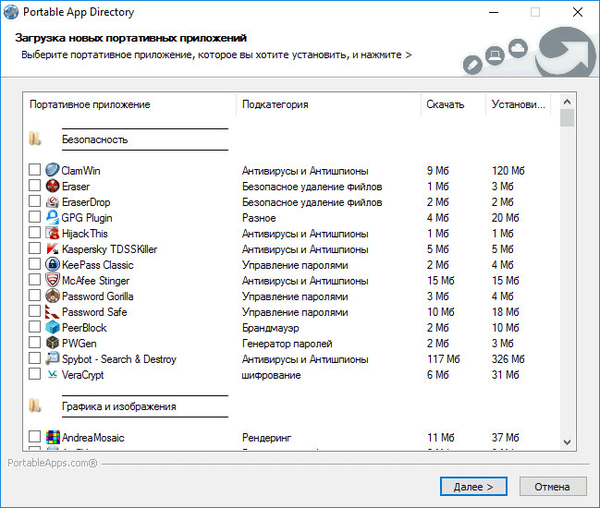
PortableApps com je brezplačna lupina za prenosne (prenosne) programe, pakirane v enem namestitvenem programu, za uporabo iz izmenljivih medijev ali neposredno z računalniškega diska. Storitev PortableApps.com zagotavlja namestitveni program PortableApps.com za namestitev programa lupine na kateri koli pogon, povezan z računalnikom (USB bliskovni pogon, trdi disk, zunanji trdi disk itd.).
Program PortableApps.com ni nameščen v operacijskem sistemu (sama aplikacija je prenosna), ampak se shrani na izmenljive medije, v mapo za shranjevanje v oblaku ali na računalnik (ne da bi ga nameščali v sistem).
Vsebina:- Namestitev platforme PortableApps.com
- Dodajanje programov na platformo PortableApps.com
- Organizacija in nastavitve na PortableApps.com
- Tekoči programi na PortableApps.com
- Posodobitve programske opreme na PortableApps.com
- Odstranjevanje programa iz lupine PortableApps.com
- Dodajanje drugih prenosnih programov na PortableApps.com
- Zaključki članka
Vse nastavitve aplikacij so shranjene v programski mapi, ne zamašite registra in trdega diska računalnika. Zato so takšni programi priljubljeni zaradi praktične uporabe kjerkoli, saj prenosni program deluje na katerem koli računalniku.
Prenosne programe (prenosne) lahko zaženete brez namestitve v računalnik neposredno iz mape ali na bolj priročen način s pomočjo lupine Portableapps.com. Mnogi priljubljeni programi imajo prenosne različice (uradne in neuradne).
Obstaja več virov, ki so specializirani za prenosno programsko opremo. Spletno mesto PortableApps.com (spletno mesto deluje v angleščini) vsebuje veliko število prenosnih programov, ki so zapakirani v posebne namestitvene programe. S programom PortableApps.com se prenosni programi naložijo posamično ali v računalnik prenese posebna lupina, v katero se nato prenesejo in namestijo potrebni programi..
Lupina je pakirana v datoteki platforme Portableapps, ki jo je treba prenesti s portala PortableApps.com. Aplikacija podpira ruski jezik.
Prenesite prenosni računalnikiNamestitev platforme PortableApps.com
V računalniku zaženite datoteko za namestitev platforme portableapps com. Ko zaženete prenosno datoteko pafapps paf, izberite rusko in kliknite gumb "Naprej". Sprejmite pogoje licenčne pogodbe.
V oknu "Vrsta namestitve" morate izbrati vrsto namestitve aplikacije:
- Nova namestitev - platforma PortableApps.com bo nameščena na ključ USB, lokalnem računalniku ali oblaku.
- Namestitev programske posodobitve - posodobitev predhodno nameščenega portala PortableApps.com.
- Izberite drugo lokacijo - izberite imenik za namestitev PortableApps.com.
Program lupine se lahko nahaja kjer koli v računalniku, oblaku, na odstranljivem disku.
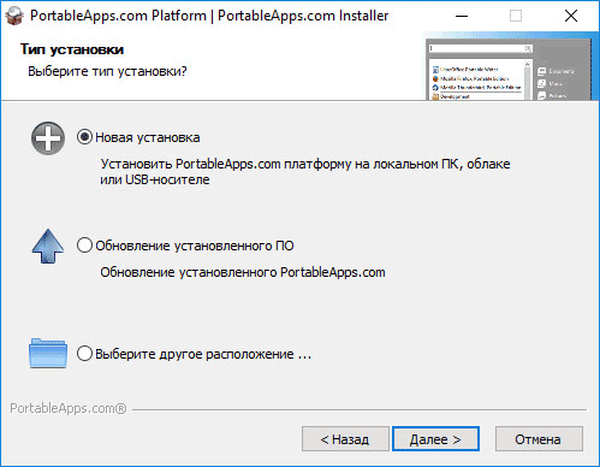
V oknu "Način namestitve" izberite želeno možnost namestitve platforme.
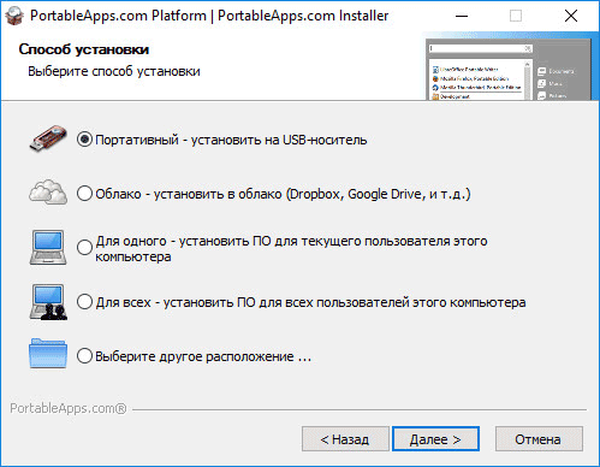
Izberite mesto namestitve, če je potrebno, ustvarite mapo za platformo, potrdite in kliknite na gumb »Namesti«.
Po končanem kopiranju datotek se odpre okno z informacijami. Nato se odpre okno za prenos novih aplikacij in v območju z obvestili se prikaže meni lupine, ki je podoben meni Start v operacijskem sistemu Windows 7.
Če je bila na vaš računalnik nameščena platforma PortableApps.com, lahko pozneje mapo premaknete na katero koli drugo mesto, na primer na bliskovni pogon USB.
Dodajanje programov na platformo PortableApps.com
Prenosni programi na platformi PortableApps.com so za bolj priročno uporabo razvrščeni v odseke v skladu z opravljenimi funkcijami.
V oknu prenosnega imenika aplikacij je več kot 300 prenosnih aplikacij razdeljenih v kategorije: "Varnost", "Grafika in slika", "Igre", "Internet", "Glasba in video", "Izobraževanje", "Office", "Razvoj", " Funkcije dostopnosti, pripomočki. V vsaki kategoriji so podkategorije, ki nakazujejo specializacijo določenega programa.
Upoštevajte, da okno prikazuje velikost namestitvenih datotek in velikost, ki jo program zasede na disku. Upoštevajte to pri nameščanju programov na bliskovni pogon USB, tako da je na odstranljivem disku dovolj prostora za aplikacije..
Potrdite polja za aplikacije, ki jih potrebujete, in kliknite gumb »Naprej«.
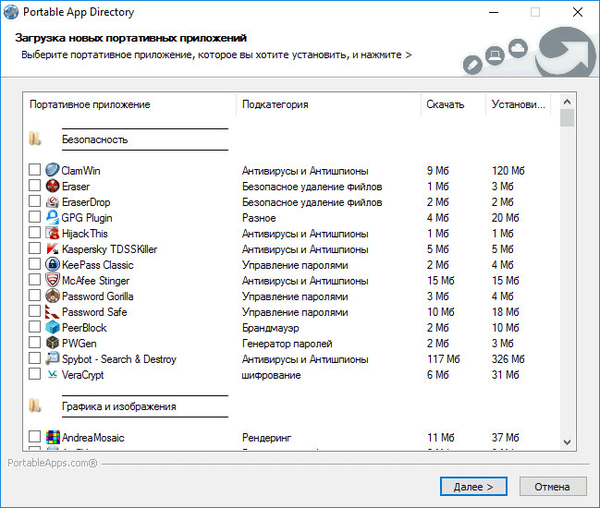
Po tem se bo začel prenos in namestitev aplikacij na izbranem mestu. Ta postopek bo trajal nekaj časa. Med namestitvijo sprejmite licenčno pogodbo in na koncu kliknite gumb "Končaj".
Organizacija in nastavitve na PortableApps.com
Če želite odpreti meni lupine, kliknite ikono PortableApps com Platform v območju za obvestila. Videli boste nameščen (v mojem primeru na USB-pogonu) program Portableapps. Na dnu okna lupine je indikator, ki prikazuje prostor, ki ga zasedajo prenosni programi na bliskovnem pogonu USB ali na pogonu, kjer se nahaja PortableApps.com.
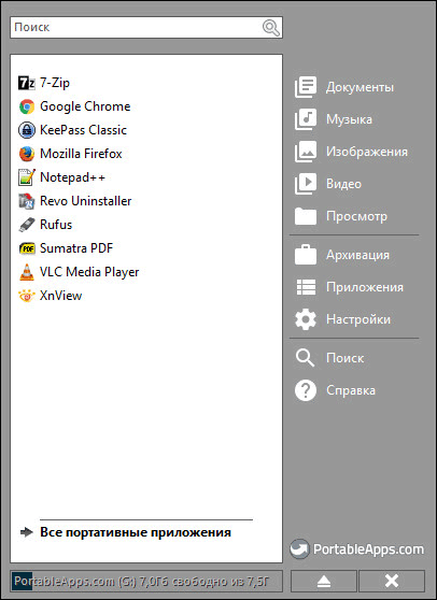
Iz razdelkov v meniju "Dokumenti", "Glasba", "Slike", "Video" lahko vnesete ustrezne mape na disk, na katerem je nameščen portal PortableApps.com..
V razdelku »Pogled« se izklopi disk (bliskovni pogon) ali mapa s programom PortableApps.
S pomočjo razdelka »Arhiviranje« lahko ustvarite varnostno kopijo portala PortableApps.com s nameščenimi prenosnimi programi ali obnovite platformo PortableApps.com iz varnostne kopije.
V razdelku »Aplikacije« lahko preverite, ali obstajajo posodobitve, naložite novo aplikacijo, namestite aplikacijo, posodobite ikone, pokažete skrite ikone.
Če želite spremeniti nastavitve aplikacije, kliknite "Nastavitve". V oknu z nastavitvami uredite seznam aplikacij po svojih željah in izberite ustrezno temo.
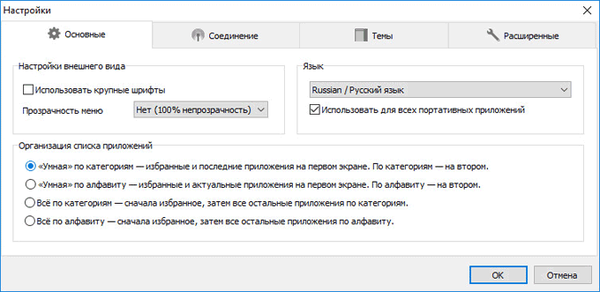
V spodnjem desnem kotu aplikacije sta dva gumba: za izklop računalnika in onemogočanje platforme PortableApps.
Tekoči programi na PortableApps.com
Ikona platforme PortableApps.com se prikaže v območju za obvestila (pladenj), če je aplikacija nameščena na trdem disku računalnika. Če je prenosna platforma nameščena na bliskovnem pogonu USB, se ikona prikaže po priključitvi pogona USB na računalnik, če samodejni zagon zunanjih naprav v računalniku ni onemogočen..
Iz varnostnih razlogov je samodejni zagon zunanjih naprav onemogočen, zato morate lupino zagnati neposredno s bliskovnega pogona USB s klikom na aplikacijo "Start". Programe lahko zaženete neposredno iz mape PortableApps z vnosom programske mape. V tem primeru bo program deloval ne glede na lupino.
Če želite zagnati želeni program v PortableApps.com, kliknite ikono ustrezne aplikacije. Večina programov deluje v ruščini. Nekateri programi bodo takoj delovali v ruščini, v drugih aplikacijah, da omogočite ruski jezik, morate vnesti programske nastavitve.
Programi se zaženejo po kliku na ikono ali iz kontekstnega menija desnega gumba miške. V tem primeru lahko izvedete dodatna dejanja: zaženite, zaženite kot skrbnik, posodobite, preimenujte, izbrišite itd..
Po kliku na "Vse prenosne aplikacije" bo lupina prikazala kategorije, v katerih se nahajajo ustrezni programi. Kliknite na kategorijo, da prikažete programe v tej kategoriji..
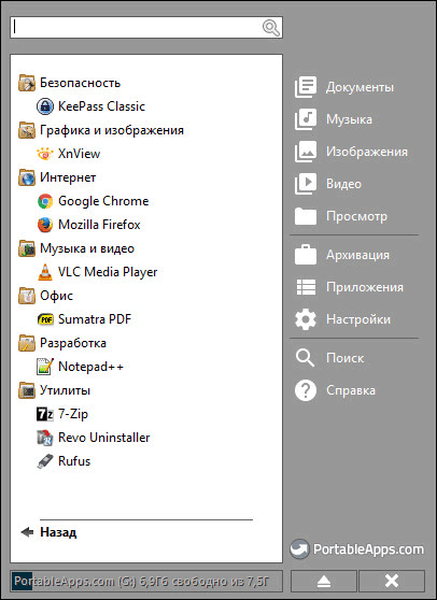
Če želite programe premikati med kategorijami, z desno miškino tipko kliknite ikono programa, izberite postavko kontekstnega menija "Kategorija" in nato s seznama izberite kategorijo ali ustvarite novo kategorijo..
Posodobitve programske opreme na PortableApps.com
Vnesite razdelek »Aplikacije«, v kontekstnem meniju kliknite element »Preveri posodobitve«. Privzete nastavitve so programi posodobljeni samo na stabilne končne različice. Po potrebi lahko omogočite posodobitve programske opreme do različic beta.
To je zelo uporabna funkcija, saj vam zdaj ni treba iskati novih različic prenosnih programov po internetu, ker so programi posodobljeni iz lupine.
Odstranjevanje programa iz lupine PortableApps.com
Iz lupine lahko odstranite kateri koli program. Če želite to narediti, z desno miškino tipko kliknite aplikacijo, v kontekstnem meniju izberite "Delete".
Če želite odstraniti platformo PortableApps.com z vsemi programi, ročno izbrišite mapo z vso vsebino z mesta (iz računalnika ali s bliskovnega pogona).
Dodajanje drugih prenosnih programov na PortableApps.com
V mapo "PortableApps" povlecite še en prenosni program, ki ni povezan s PortableApps.com. Nato izberite kateri koli program v lupini in v kontekstnem meniju kliknite element "Posodobi".
Po posodobitvi se na seznamu programov prikaže nov program, ki se nahaja v mapi »Drugo«. Program premaknite v ustrezno kategorijo v skladu z opravljenimi funkcijami.
Morda vas zanima tudi:- Ninite za samodejno namestitev programov
- Brezplačna programska oprema Windows
Nekateri prenosni programi lupini dodajo dve ikoni. Pustite barvno ikono na platformi (jasno bo) in z desno miškino tipko kliknite drugo ikono, v kontekstnem meniju izberite ukaz "Skrij"..
Programi imajo lahko dve enaki ikoni za ločeno delo v 32-bitni ali 64-bitni različici operacijskega sistema Windows. Kaj storiti v tem primeru, bom pokazal na primeru CCleaner Portable.
Premaknite miškin kazalec na eno od dveh enakih ikon, če želite videti bitno globino aplikacije. Videli boste, da se ta ikona nahaja na poti do datoteke "CCleaner64.exe". To ikono je mogoče preimenovati v kontekstnem meniju. Ikoni dajte novo ime, na primer "CCleaner x64". Po tem bo jasno, da lahko s te ikone program zaženete v 64-bitni različici operacijskega sistema Windows.
Zaključki članka
PortableApps.com je brezplačen program lupine za priročno izvajanje prenosnih programov v katerem koli računalniku. Lupino PortableApps je mogoče namestiti na bliskovni pogon USB, za zagon prenosnih programov v katerem koli računalniku ali na trdem disku za zagon aplikacij v tem računalniku. Programi so kategorizirani, na voljo so posodobitve programov, podprta je namestitev drugih prenosnih programov.
Sorodne publikacije:- TOP najboljših programov, nameščenih v mojem računalniku
- GPU-Z za informacije o video kartici
- BlueScreenView - Informacije o vzroku pojava modrega zaslona smrti (BSOD)
- Kaspersky Software Updater - iskanje posodobitev za nameščene programe
- Posodobitev programske opreme IObit - samodejna posodobitev programske opreme











